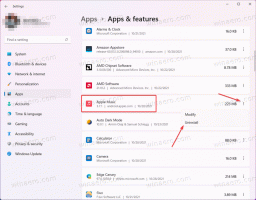تعطيل علامة التحذير الصفراء على أيقونة الشبكة لشريط مهام Windows

بدءًا من Windows Vista ، يكون نظام التشغيل قادرًا على إظهار توفر الإنترنت عبر رمز بجانب مؤشر اتصال الشبكة. يمكن لـ Windows التحقق مما إذا كان الإنترنت معطلاً وأن الشبكة المحلية فقط هي المتاحة. إذا لم يكن الإنترنت متاحًا ، فسترى رمز تحذير أصفر فوق أيقونة الشبكة الافتراضية في شريط المهام. عندما يعمل الإنترنت ، ترى فقط رمز الشبكة - سواء كان سلكيًا أو لاسلكيًا. إذا لم تكن سعيدًا برؤية رمز التراكب الأصفر هذا أعلى رمز الشبكة ، فإليك كيفية تعطيله.
لحسن الحظ ، يمكن القيام بذلك باستخدام قرص تسجيل بسيط.
- افتح محرر التسجيل.
- انتقل إلى مفتاح التسجيل التالي:
HKEY_LOCAL_MACHINE \ SOFTWARE \ السياسات \ مايكروسوفت \ ويندوز \ اتصالات الشبكة
نصيحة: كيفية القفز إلى مفتاح التسجيل المطلوب بنقرة واحدة.
إذا لم يكن لديك مفتاح التسجيل هذا ، فقم فقط بإنشائه. - في الجزء الأيسر ، قم بإنشاء قيمة DWORD جديدة مسماة NC_DoNotShowLocalOnlyIcon. اضبطه على 1.
- أغلق محرر التسجيل و إعادة تشغيل قذيفة Explorer. في بعض الحالات ، قد تحتاج إلى أعد تشغيل Windows.
سيختفي التراكب الأصفر.
يمكنك توفير وقتك واستخدام Winaero Tweaker بدلاً من ذلك. يأتي مع الميزات التالية:
يمكنك تحميله من هنا: تنزيل Winaero Tweaker.
هذا كل شيء. تعمل هذه الحيلة في نظامي التشغيل Windows 7 و Windows 8.